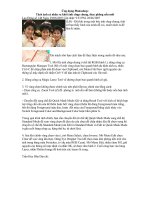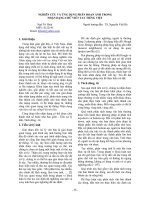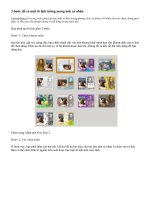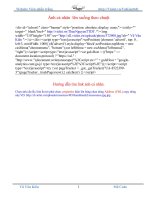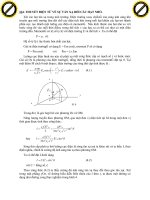Ứng dụng Photoshop tách ảnh cá nhân thay phong nền
Bạn đang xem bản rút gọn của tài liệu. Xem và tải ngay bản đầy đủ của tài liệu tại đây (76.54 KB, 1 trang )
Ứng dụng Photoshop:
Tách ảnh cá nhân ra khỏi ảnh chụp chung, thay phông nền mới
Lao Động số 148 Ngày 29/06/2007 Cập nhật: 9:53 PM, 28/06/2007
(LĐ) - Đôi khi trong một bức ảnh chụp chung, tình
cờ bạn thấy hình của mình dễ coi, muốn tách ra để
làm kỉ niệm.
Xin mách nhỏ bạn cách làm để thực hiện mong muốn đó như sau:
1. Mở file ảnh chụp chung ở chế độ RGB (hình 1), dùng công cụ
Rectangular Marquee Tool (M) vẽ một vùng chọn bao quanh hình dự định tách ra, nhấn
Ctrl+C để chép phần ảnh đã chọn vào Clipboard, mở Menu File\New (giữ nguyên các
thông số mặc định) rồi nhấn Ctrl+V để dán ảnh từ Clipboard vào file mới.
2. Dùng công cụ Magic Lasso Tool vẽ đường chọn bao quanh hình cô gái.
3. Vì vùng chọn không được chính xác nên phải tiếp tục chỉnh sửa bằng cách:
- Chọn công cụ Zoom Tool (Z) để phóng to ảnh cho dễ làm (không bắt buộc nếu bạn tinh
mắt ).
- Chuyển đổi sang chế độ Quick Mask Mode (Q) và dùng Brush Tool với kích cỡ thích hợp
tuỳ từng chỗ cần sửa để thêm hoặc bớt vùng chọn (thêm thì dùng Foreground màu trắng,
bớt thì dùng Foreground màu đen, hoán đổi màu của Foreground bằng cách nháy vào
Switch Foreground Color and Background Color hoặc bấm phím X.
Trong quá trình tinh chỉnh, bạn cần chuyển đổi từ chế độ Quick Mash Mode sang chế độ
Standard Mode để xem vùng chọn đã đạt yêu cầu chưa để chấp nhận; khi đã chọn xong thì
chuyển về chế độ Standard Mode (nút Edit in Standard Mode và Edit in Quick Mask Mode
ở gần cuối bảng công cụ, hàng thứ ba, từ dưới lên).
4. Sau khi chỉnh vùng chọn vừa ý, mở Menu Select, chọn Inverse. Mở Menu Edit chọn
Clear để xoá vùng đã chọn. Dùng Eye Dropper Tool để chọn màu làm phông nền mới cho
ảnh trong bảng màu Swatches, (ví dụ màu RGB Cyan). Mở Menu Edit, nhấn chọn Fill, giữ
nguyên các thông số mặc định và nhấn OK, sẽ được như hình 2. Cuối cùng bạn vào bảng
Layer, nhấn Flatten Image để hoà trộn các layers là xong.
Trần Huy Hãn Địa chỉ: